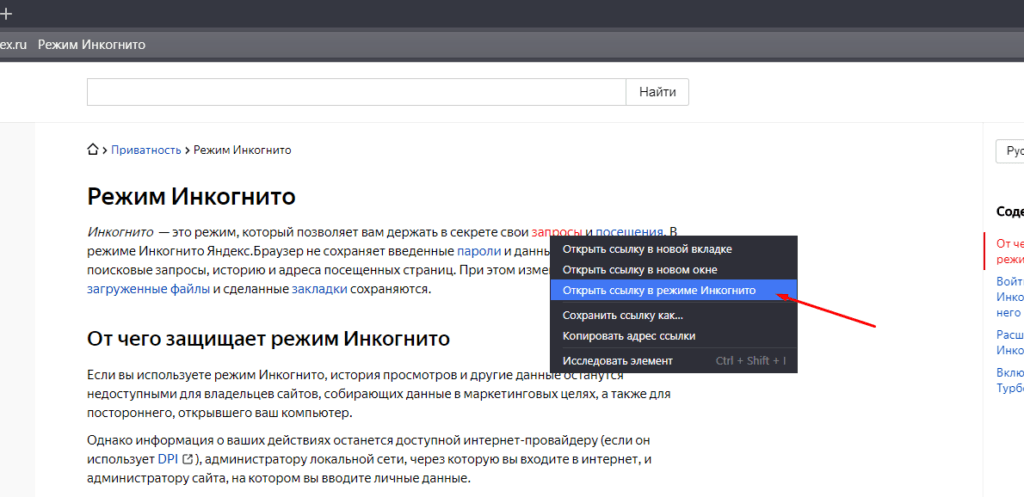Секретный режим и режим Инкогнито на смартфоне Samsung
Если вы хотите, чтобы в целях конфиденциальности ваш смартфон не сохранял информацию о сайтах которые вы посещали, для этого в вашем в браузере нужно включить режим анонимности: Секретный режим или режим Инкогнито. В браузере Samsung он называется «Секретный режим», в то время как в других популярных браузерах (Google Chrome и Яндекс.Браузер) он носит другое название — «режим Инкогнито». И между ними есть отличие.
При включении этого режима ваш браузер перестанет сохранять историю просмотренных сайтов, историю поисковых запросов, файлы cookie, данные электронных форм, которые вы заполняете, и прочие данные.
Эти режимы рекомендуется использовать тогда, когда смартфон передаётся другим людям, например, на работе с целью решения служебных задач, или же в случае, когда у кого-то появился доступ к вашему аккаунту. Данный инструмент убережет вас от распространения личной информации, которую третьим лицам знать не следует, и в этом случае информация о посещении вами страниц уже не будет отражаться на синхронизированных устройствах и после серфинга по «интересным» сайтам вам не придётся вычищать историю.
Данный инструмент убережет вас от распространения личной информации, которую третьим лицам знать не следует, и в этом случае информация о посещении вами страниц уже не будет отражаться на синхронизированных устройствах и после серфинга по «интересным» сайтам вам не придётся вычищать историю.
Обратите внимание, что режим секретности направлен только на обеспечение анонимности для обычных пользователей Интернет. Ваш интернет-провайдер, администратор сети на вашей работе, владелец Wi-Fi в кафе и вообще любой, кто может отследить ваш IP-адрес – для них все ваши действия не являются «секретом», так как они имеют доступ к данным использования веб-ресурсов.
Отличия между режимами анонимности:
Режим Инкогнито: при включении этого режима браузер открывает отдельную новую вкладку инкогнито, работая в которой приложение уже не сохраняет историю просмотров, а также логины, пароли и другую введённую информацию. За пределами вкладки инкогнито, остальные открытые вкладки сохраняют работу в обычном режиме, и при работе в них вся информация будет по-прежнему записываться. При этом все скаченные файлы в режиме инкогнито можно будет найти в папке, куда, собственно, они и были скачаны.
За пределами вкладки инкогнито, остальные открытые вкладки сохраняют работу в обычном режиме, и при работе в них вся информация будет по-прежнему записываться. При этом все скаченные файлы в режиме инкогнито можно будет найти в папке, куда, собственно, они и были скачаны.
Секретный режим включается только для вновь создаваемых секретных вкладок. Но в отличие от Инкогнито он позволяет устанавливать пароли для входа в этот режим, включая биометрические данные: отпечатки пальца или лицо. Если в настройках браузера установлен пароль, то при активации этого режима браузер потребует введения пароля для доступа к ранее открытым секретным вкладкам, которые сохраняются при выходе из Секретного режима. При выходе из этого режима, вы сможете работать с ранее открытыми несекретными вкладками, доступ к которым в Секретном режиме был закрыт.
Далее мы опишем:
1. Порядок включения Секретного режима и его выключения для браузера Samsung.
2. Порядок настройки пароля Секретного режима для браузера Samsung.
Порядок настройки пароля Секретного режима для браузера Samsung.
3. Порядок включения режима Инкогнито и его выключение для браузера Chrome.
Для удобства описания этого процесса мы воспользуемся в качестве примера редакционным смартфоном Samsung Galaxy A50 c ОС Android 10.
Если же вы не использовали Секретный режим или режим Инкогнито, и данные были сохранены в памяти телефона, то в целях безопасности вы их можете удалить. Для перехода к статьям, описывающих процесс очистки данных и кэш браузера Samsung или браузера Google Chrome, нажмите здесь или здесь.
Инструкция по включению и выключению Секретного режима в браузере Samsung.1. С Главного экрана запускаем браузер Samsung.
Находясь на основной странице браузера нужно внизу экрана нажать на значок «Открытые вкладки» в виде квадратика с цифрой внутри.
2. Для активации Секретного режима нужно внизу экрана нажать на позицию «Включить секретный режим».
После этого на экране появится первая страница активации Секретного режима.
Если вы не планируете установку собственного пароля для входа в Секретный режим, тогда нажмите на кнопку «Начать».
3. Так как вы вошли в Секретный режим впервые, и у вас ещё нет открытой секретной вкладки, то вы попадёте на страницу «Быстрый доступ», где в строке поиска нужно будет ввести поисковый запрос или адрес сайта, на который вы хотите попасть. В качестве примера вводим адрес видео-хостинга «youtube.com» и переходим на этот сайт.
Все вкладки Секретного режима в адресной строке имеют значок «Секретный режим» в виде маски Зорро.
4. Для выхода из Секретного режима нужно нажать на кнопку «Открытые вкладки» внизу экрана.
А после, находясь в режиме просмотра открытых вкладок, нажать на позицию «Выключить секретный режим».
1. Находясь на основной странице браузера Samsunug нужно нажать на кнопку «Три линии» внизу экрана для открытия главного меню.
В главном меню нужно нажать на кнопку «Настройки».
Скрин №8 – нажать на «Три линии» внизу экрана для открытия главного меню. Скрин №9 — нажать на кнопку «Настройки».
2. В разделе Интернет-настройки нужно открыть раздел «Конфиденциальность и безопасность».
А в разделе «Конфиденциальность и безопасность» открыть подраздел «Настройки секретного режима».
Скрин №10 – нажать на название раздела «Конфиденциальность и безопасность». Скрин №11 — нажать на название подраздел «Настройки секретного режима».3. В подразделе «Настройки секретного режима» нужно включить переключатель пункта «Использование пароля».
Этот раздел позволяет увеличить безопасность вашего браузера, установив пароль для входа Секретный режим. Для этого нужно будет создать и сохранить цифро-буквенный пароль, состоящий из не менее 4 символов. Это позволит подключить при входе в секретный режим и другие ваши ранее установленные биометрические пароли (отпечаток пальца и сканирование лица).
На странице «Установить пароль» ДВА раза вводим собственный цифро-буквенный пароль.
Обязательно поставьте «Галочку» в пункте «Также использовать биометрические данные».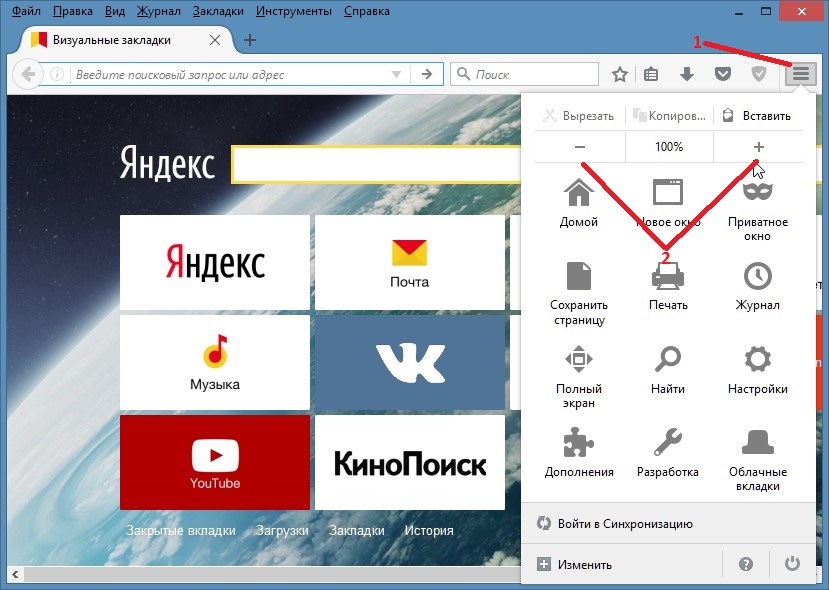
Для сохранения пароля нажмите на кнопку «Продолжить».
Скрин №12 – включить переключатель пункта «Использование пароля». Скрин №13 – введите собственный пароль два раза. Отметьте пункт «Также использовать биометрические данные». Для сохранения пароля нажмите на кнопку «Продолжить».4. Вот так будет выглядеть страница для ввода пароля при входе в Секретный режим.
Скрин №14 – вид страницы подтверждения личности для ввода пароля при открытии секретной вкладки.Инструкция по включению и выключению режима Инкогнито в браузере Chrome на смартфоне Samsung.1. На Главном экране заходим в папку Google.
В папке Google запускаем браузер Chrome.
Скрин №15 – нажать на значок папки Google. Скрин №16 – нажать на значок интернет-браузер Chrome.2. Заходим в основное меню браузера. Для этого нужно нажать на значок «Три точки» вверху экрана.
В открывшемся окошке основного меню для перехода в режим «Инкогнито», нужно нажать на пункт «Новая вкладка инкогнито».
3. После этого откроется новая вкладка с сообщением «Режим инкогнито».
Находясь на этой вкладке, в строке поиска вверху экрана, вы можете набрать поисковый запрос или адрес сайта, и перейти на него. Все ваши действия на странице этой вкладки будут в режиме анонимности Инкогнито.
В строке для запроса поиска или адреса сайта набираем адрес «youtube.com» и переходим на страницу видео-хостинга Youtube.
Скрин №19 – вид первой страницы вкладки в режиме инкогнито. В строке для запроса поиска или адреса сайта набираем адрес «youtube.com» и переходим на страницу видео-хостинга Youtube.4. Чтобы выключить «режим инкогнито» достаточно закрыть эту вкладку, у которой в адресной строке есть специальный значок «Инкогнито».
Для этого вначале нужно перейти в режим просмотра открытых вкладок, нажав на значок «Открытые вкладки» в виде цифры в квадратике, расположенной вверху экрана.
И далее находясь в режиме просмотра открытых вкладок нажать на значок «Х» на открытой вкладке инкогнито.
Скрин №20 – вид страницы сайта Youtube в режиме инкогнито. Нажать на значок «Открытые вкладки». Скрин №21 – нажать на значок «Х» для закрытия вкладки инкогнито. Статьи по данной теме:— Как по-настоящему «засекретить» личную информацию на смартфоне.
— Как удалить данные о работе и кеш в браузере Samsung
— Как удалить данные и кэш браузера Chrome на Samsung Galaxy
— Как очистить ненужные данные в памяти смартфона Samsung.
— Удаление приложений, засоряющих память смартфона Samsung.
Про поддержку сайтов с национальными сертификатами в Яндекс Браузере / Хабр
Очень много вопросов по этой теме. Оно и понятно: информации мало, противоречивых интерпретаций много. Для нас тема защиты соединений с сайтами близка. Мы пишем на Хабре об этом уже лет восемь. Например, в своё время мы первыми поддержали DNSCrypt прямо в браузере, первыми начали предупреждать о неизвестных корневых сертификатах в системе, первыми включили шифрование трафика для незащищенных Wi-Fi-сетей.
Поэтому сегодня мы расскажем сообществу о происходящем чуть более подробно. Тем, кто очень спешит и хочет получить короткие ответы, достаточно прочитать начало поста. Поехали.
Коротко о главном
- Национальный удостоверяющий центр выдаёт сертификаты на домены только тех организаций, которые явно это запросили. Полный список этих доменов публично доступен по адресу www.gosuslugi.ru/tls.
- Яндекс Браузер применяет национальные сертификаты не для всего рунета, а только на тех сайтах, которые есть в списке на www.gosuslugi.ru/tls. Попытка применить сертификат на других доменах приведёт к стандартной ошибке и недоступности сайта для пользователя.
- Национальные сертификаты используют общепринятую открытую криптографию и работают по стандартным правилам (это обычный RSA с длинным ключом, ровно такой же, какой выписывают другие центры сертификации).
- Мы работаем над поддержкой стандарта Certificate Transparency и планируем создать публичный лог, в который будут вноситься все выпускаемые национальным центром сертификаты.
 Мы надеемся, что другие представители индустрии поддержат эту инициативу и запустят дополнительные публичные логи. Это позволит добиться прозрачности в работе с национальными сертификатами.
Мы надеемся, что другие представители индустрии поддержат эту инициативу и запустят дополнительные публичные логи. Это позволит добиться прозрачности в работе с национальными сертификатами.
Подробнее о проблеме
Как вы можете знать, ряд российских сайтов уже столкнулись с отзывом выданных TLS-сертификатов. Напомню, что наличие действующего авторитетного сертификата жизненно важно для любого сайта, который работает с данными пользователей. Без сертификата невозможно удостовериться, что данные передаются именно тому сайту, который указан в адресной строке браузера, а не подделке злоумышленников. Как следствие, любой современный браузер не пускает пользователей на сайт, если его сертификат отозван (это нормальное, ожидаемое поведение).
Проблема в том, что российским сайтам всё сложнее получить такой сертификат. Удостоверяющие центры всё чаще отзывают ранее выданные сертификаты и отказывают в их выдаче. Да, сайты могут начать использовать самоподписанные сертификаты. Но к ним нет и не будет никакого доверия со стороны браузеров из-за отсутствия контроля в их выдаче и применении. А значит, проблема с доступом к сайтам никуда не денется.
Но к ним нет и не будет никакого доверия со стороны браузеров из-за отсутствия контроля в их выдаче и применении. А значит, проблема с доступом к сайтам никуда не денется.
К чему это может привести? Вот несколько вариантов:
- Пользователям придётся передавать свои личные данные по протоколу http, то есть без шифрования, в явном виде (такие данные легко похитить на любом участке сети между сайтом и пользователем).
- Потребуется для каждого сайта как-то находить и устанавливать на компьютер его недоверенный корневой сертификат, чтобы браузеры перестали «ругаться» на самоподписанные сертификаты. При этом ни у браузеров, ни у пользователей не будет никакого контроля за их применением. Например, несколько лет назад мы уже рассказывали о злоумышленниках, которые вмешиваются в трафик пользователей, тайно устанавливая корневые сертификаты на компьютер. Так что этот вариант крайне опасен.
- Теоретически браузеры могли бы прекратить проверять сертификаты. Но на практике никто на такое не пойдёт, потому что это равноценно переходу на http.
 Сертификаты без контроля не имеют смысла. Например, по этой причине мы сознательно вырезали из нашего браузера флаг —ignore-certificate-errors, который поддерживается в проекте Chromium. Потому что это опасно.
Сертификаты без контроля не имеют смысла. Например, по этой причине мы сознательно вырезали из нашего браузера флаг —ignore-certificate-errors, который поддерживается в проекте Chromium. Потому что это опасно. - Ещё есть вариант отказаться от использования интернета для всех сценариев, где есть риск перехвата данных.
Вряд ли можно назвать какой-либо из этих вариантов приемлемым.
Описание текущего решения
Есть альтернативная инициатива — создать национальные удостоверяющие центры (НУЦ) и поддержать их корневые сертификаты в браузерах. НУЦ смогут выдавать сертификаты тем (и только тем!) сайтам, которые к ним обратятся. Наличие альтернативы позволит не допустить ситуации, при которой пользователи лишатся доступа к онлайн-сервисам.
Первый такой НУЦ уже появился — на базе Госуслуг. Сейчас он работает так:
- Юридическое лицо (владелец сайта) отправляет подписанную заявку на Госуслуги.

- Госуслуги проверяют принадлежность домена.
- В случае успеха помещают домен в публичный список, который доступен всем по адресу www.gosuslugi.ru/tls.
- НУЦ выписывает сертификат на сайт. Это обычный RSA с длинным ключом, ровно такой же, какой выписывают другие центры сертификации. Дальше ключи можно использовать как обычные TLS-сертификаты. То есть всё работает согласно общепринятой открытой криптографии и по известным правилам.
Конечно же, это решение не заработало бы без поддержки браузеров. Мы признали неполный авторитет сертификатов НУЦ в Яндекс Браузере в версиях для Windows и Android.
Неполный авторитет — это значит, что сертификаты НУЦ будут признаваться только для тех доменов, которые помещены в публичный список на gosuslugi.ru/tls. Если посещаемого сайта нет в этом списке, то попытка применить новый сертификат приведёт к стандартной ошибке и не даст посетить сайт.
Наши планы
Текущее решение, конечно же, требует развития. Основной способ завоевания доверия к центру сертификации — это открытость. И здесь мы планируем несколько вещей.
Прежде всего, хотим организовать рассылку уведомлений в Яндекс Вебмастере тем владельцам сайтов, для которых зафиксирован выпуск сертификатов.
Наша более глобальная инициатива — поддержать стандарт Certificate Transparency (CT) и поднять публичный лог, в который НУЦ будет записывать выпущенные сертификаты. Если посещаемого пользователем сайта не будет в этом логе, то браузер выдаст ошибку ERR_CERTIFICATE_TRANSPARENCY_REQUIRED и не даст его открыть.
Мы хотим, чтобы наш Браузер проверял сертификаты не по одному, а по нескольким независимым друг от друга публичным логам, поэтому призываем других участников рынка присоединиться к инициативе и поднять дополнительные логи по стандарту CT.
Публичные логи позволят владельцам сайтов в любой момент времени проверить, выпускались ли сертификаты для их доменов. Более того, мы надеемся на появление внешнего аудита, который будет мониторить логи на предмет расхождений. Для удобства внешнего аудита мы хотим запустить аналог инструмента developers.facebook.com/tools/ct.
Большая просьба: если вы знаете, как сделать лучше, — приходите, советуйте. Хотите покритиковать решения — критикуйте и предлагайте улучшения.
P. S. Пока оформлял этот пост, прилетела новость: центр сертификации DigiCert, обслуживающий около 50 тыс. российских сайтов, ограничил им выдачу сертификатов.
Update. Опубликовали на Гитхабе исходный код, который позволяет добавить поддержку сайтов с национальными сертификатами в любой браузер на основе Chromium.
Яндекс Браузер в App Store
Описание
Яндекс.Браузер — быстрый и безопасный браузер с голосовым поиском.
Защитите свои личные данные при использовании общедоступных сетей Wi-Fi и держитесь подальше от вредоносных или мошеннических страниц — с активной системой защиты браузера Protect.
Работайте в Интернете приватно в режиме инкогнито — в этом режиме Яндекс.Браузер не будет отслеживать ваши пароли, поисковые запросы и историю посещенных страниц.
Меняйте внешний вид новых вкладок в соответствии с вашим настроением, используя различные предустановленные фоновые рисунки или собственные фотографии с вашего устройства.
Получите доступ к своим любимым сайтам и закладкам на любом из ваших устройств — просто разрешите синхронизацию ваших данных через учетную запись Яндекса.
Поделитесь своим отзывом или предложите функцию прямо в приложении (Настройки -> Обратная связь) или через форму обратной связи https://yandex. com/support/browser-mobile-iphone/feedback/feedback.xml.
com/support/browser-mobile-iphone/feedback/feedback.xml.
Скачивая приложение, Вы принимаете условия Лицензионного соглашения https://yandex.com/legal/browser_agreement/
Версия 22.11.2.463
Мы продолжаем делать приложение лучше! Мы исправили несколько ошибок и улучшили стабильность.
Рейтинги и обзоры
10,2 тыс. оценок
Отличная альтернатива Google
После того, как я узнал, что Google хранит личные данные и информацию своих пользователей, я решил пойти с Яндексом. По одной причине, это связано с дискриминацией Google в отношении России. Я просто сыт по горло их действиями и дискриминацией в отношении России и всех, кто не кланяется им и их «хозяевам».
Другая причина в том, что я сторонник свободы интернета, а Google за цензуру, интернет-регулирование, и они тоже весьма предвзяты. Google настраивает свои алгоритмы таким образом, чтобы интернет-пользователи видели результаты, которые Google предпочитает, чтобы вы видели в первую очередь. Таким образом, они могут распространять свои фейковые новости еще проще, а альтернативные новости найти будет труднее. Я надеюсь связаться с Яндексом, потому что в магазине приложений, кажется, есть 2 приложения для браузера Яндекса для загрузки. Я не уверен, какой из них является законным или они оба законны. Пока мне нравится яндекс браузер. Привыкнуть не сложно. Да, у меня также есть Tor и Safari (поисковик DuckDuckGo) на моем телефоне. Google Chrome раньше был моим основным браузерным приложением. Теперь я перехожу на Яндекс из-за отвратительного поведения Google, Facebook, Twitter и предвзятых корпораций, которые не могут выполнять свою работу, не забывая о политике. До свидания, Гугл! Привет, Яндекс!
Спасибо! Нам очень приятно слышать, что вы впечатлены результатами нашей кропотливой работы.
Удивительный браузер-аутсайдер
В этом браузере многое сделано правильно: он первым разместил навигационную панель внизу, его управление интуитивно понятное и простое, а настройки богатые. Мне нравится, как вкладки закрываются, а вкладки-оригинаторы становятся в фокусе, когда история больше не идет назад. К сожалению, эта функция еще не существует для жеста смахивания. Кроме того, мне бы хотелось иметь больше функций смахивания, как в Safari.
ОБНОВЛЕНИЕ: Под функциональностью смахивания я имел в виду следующее. Когда я просматриваю веб-страницы вперед и назад, мне нравится проводить пальцем слева направо, чтобы вернуться в историю, и справа налево, чтобы двигаться вперед. Браузер поддерживает эту функцию. К сожалению, когда нет больше истории, чтобы вернуться назад, вы не можете провести и закрыть страницу, но вы можете нажать пустую кнопку «Назад» на панели управления для этого эффекта.
Я бы хотел, чтобы эта функция была доступна и при свайпе. Кроме того, в Safari можно увидеть все открытые вкладки, смахнув вверх из панели управления, а в Яндекс браузере нельзя: работает только нажатие кнопки «все вкладки».
Спасибо за отличный, вдохновляющий отзыв и ваши предложения! Нам важно знать, чего хотят пользователи. Ваш отзыв поможет нашей команде понять, над чем стоит работать 😊!
Все 4 интернет-свободы «помогите мне понять»
Вверху этих обзоров кто-то сказал, что есть подкормка с Google и есть шаблон управления всем, что мы видим, с чем я не могу не согласиться. Поэтому, пытаясь избегать Google и как можно больше работать с ними, я использовал DuckDuckGo, думая, что я на правильном пути к большей свободе и конфиденциальности, но этот человек также упомянул DuckDuckGo, может ли кто-нибудь объяснить, почему и должен ли я прекратить их использовать также.
Если бы это было так удобно, поисковая система помогла бы. Я недавно получил телефон после того, как чуть более двух лет его не было, потому что кто-то неоднократно взламывал любое устройство, которое доставалось мне или моей жене, поэтому теперь из-за безумия Google и других других я изо всех сил стараюсь оставаться в безопасности и конфиденциальности. Спасибо за ваше время.
Мы ценим конфиденциальность наших пользователей, и все данные, собираемые браузером, указаны в лицензионном соглашении браузера. Он находится в открытом доступе: https://yandex.ru/legal/browser_agreement/?lang=ru
Разработчик, ООО «Яндекс», указал, что политика конфиденциальности приложения может включать обработку данных, как описано ниже. Для получения дополнительной информации см. политику конфиденциальности разработчика.
Данные, используемые для отслеживания вас
Следующие данные могут использоваться для отслеживания вас в приложениях и на веб-сайтах, принадлежащих другим компаниям:
- Расположение
- Контактная информация
- История поиска
- История просмотров
- Идентификаторы
Данные, связанные с вами
Следующие данные могут быть собраны и связаны с вашей личностью:
- Финансовая информация
- Расположение
- Контактная информация
- Контакты
- Пользовательский контент
- История поиска
- История просмотров
- Идентификаторы
- Данные об использовании
- Диагностика
- Другие данные
Методы обеспечения конфиденциальности могут различаться, например, в зависимости от используемых вами функций или вашего возраста. Узнать больше
Узнать больше
Информация
- Продавец
- Яндекс, ООО
- Размер
- 341,5 МБ
- Категория
- Утилиты
- Возрастной рейтинг
- 17+ Неограниченный доступ в Интернет
- Авторское право
- © 2011-2022 ООО «Яндекс»
- Цена
- Бесплатно
- Сайт разработчика
- Тех. поддержка
- Политика конфиденциальности
Опоры
Еще от этого разработчика
Вам также может понравиться
Действительно ли это безопасно и невозможно отследить, как VPN?
Приватный просмотр, в частности режим инкогнито, (в) приватный просмотр, приватный режим или секретный режим (в зависимости от браузера), превратился в базовую функциональность веб-браузера, тогда действительно ли этот тип вещей делает вас невидимым онлайн и помочь вам добиться конфиденциальности в Интернете?
Ранее мы предлагали пять лучших программ приватного браузера для людей, предпочитающих более приватный просмотр и частную поисковую систему для поиска без отслеживания по сравнению с использованием внутренней функции браузера Режим инкогнито . Тогда почему такая функция инкогнито или, скажем, приватного просмотра уступает специализированному браузеру, является ли режим инкогнито действительно безопасным, неотслеживаемым и предоставляет вам инкогнито для тайного просмотра (возможно, доступа к «неподходящим» веб-сайтам), покупок, банковских операций и т. д. тайно ? После прочтения этого подробного поста у вас будут правильные ответы.
Тогда почему такая функция инкогнито или, скажем, приватного просмотра уступает специализированному браузеру, является ли режим инкогнито действительно безопасным, неотслеживаемым и предоставляет вам инкогнито для тайного просмотра (возможно, доступа к «неподходящим» веб-сайтам), покупок, банковских операций и т. д. тайно ? После прочтения этого подробного поста у вас будут правильные ответы.
Что такое режим инкогнито и зачем его использовать?
Режим инкогнито — это приватная (просмотр) функция Chrome , который в настоящее время является наиболее широко используемым кроссплатформенным браузером, разработанным технологическим гигантом Google, с долей рынка более 64%, 66% и 67% десктопные и мобильные браузеры по данным StatCounter, NetMarketShare и Statista соответственно. Хотя статистика некоторых других агентств, таких как Stetic и Wikimedia, ниже, Chrome по-прежнему стабильно возглавляет рейтинг.
Для чего создан этот режим? Короче говоря, когда вы просматриваете Интернет в таком окне инкогнито, все, что вы посещаете, и все локальные данные, которые вы вводите, будут в другом частном сеансе и не будут сохранены после закрытия окна. Что это значит? Это означает, что нет соответствующей истории, файлов cookie, данных сайта и личной информации, которую вы вводите в формы, записанные вообще, поэтому никто другой, использующий то же интеллектуальное устройство, не узнает, что вы просматривали, делали и вводили через тот же браузер Chrome на всех. Иногда этот режим инкогнито также применяется онлайн-маркетологами и SEO-специалистами, чтобы иметь лучшее представление об «объективных» результатах поиска.
Что это значит? Это означает, что нет соответствующей истории, файлов cookie, данных сайта и личной информации, которую вы вводите в формы, записанные вообще, поэтому никто другой, использующий то же интеллектуальное устройство, не узнает, что вы просматривали, делали и вводили через тот же браузер Chrome на всех. Иногда этот режим инкогнито также применяется онлайн-маркетологами и SEO-специалистами, чтобы иметь лучшее представление об «объективных» результатах поиска.
Действительно ли режим инкогнито безопасен и делает вас невидимым?
Ответ зависит от ситуации.
Во-первых, как правило, когда вы инициируете приватный просмотр, независимо от того, с каким браузером вы работаете на самом деле (почти все браузеры имеют приватный режим, и мы поделимся им в следующей части), домашняя страница по умолчанию покажет вам некоторые подробности о том, что информация, которую этот режим не сохраняет и не удаляет (например, история просмотров, файлы cookie, данные сайтов, пароли, адреса, информация, введенная на сайтах, история загрузок ) и предупредить вас, кто по-прежнему сможет знать о ваших действиях в Интернете, например, ваш интернет-провайдер , работодатель, школа и владелец сайта.
Даже некоторые другие параметры настройки, которые помогут вам повысить конфиденциальность в Интернете, иногда предварительно загружаются, например, Chrome предлагает параметр « Блокировать сторонние файлы cookie », чтобы запретить сайтам отслеживать ваше поведение с помощью файлов cookie, Microsoft Edge позволяет вам « Всегда использовать строгое предотвращение отслеживания при просмотре InPrivate », чтобы заблокировать как можно больше трекеров и показывать менее персонализированную рекламу, браузер Avast Secure вводит « Anti-Tracking », « Anti-Phishing » и « Adblock 9018 для получения дополнительных вариантов » расширенная анонимность и безопасность. Потоковая передача или загрузка «сомнительных материалов», таких как торренты, порноконтент и т. д., настолько опасна, что легко заражается вредоносными программами, вирусами и т. п. Некоторые люди хотят избежать этих опасностей только в режиме инкогнито, и, скорее всего, это их разочарует.
п. Некоторые люди хотят избежать этих опасностей только в режиме инкогнито, и, скорее всего, это их разочарует.
Зная это, вы будете иметь представление о том, безопасно ли совершать банковские операции, делать покупки или выполнять другие действия, используя только режим инкогнито в браузере.
Да, по сути, это не повышает вашу веб-безопасность, если только вы не хотите, чтобы те, кто будет использовать ваше устройство или тот же (общедоступный) гаджет/ПК, оставались вне поля зрения вашей истории и данных. Более того, вы по-прежнему видны «верхам», таким как интернет-провайдеры, работодатели и школы. Если вы хотите быть по-настоящему анонимным в Интернете, обойти отслеживание и цензуру со стороны ваших компаний, школ, интернет-провайдеров, правительств, рекламных агентств, хакеров и т. д., вы должны знать свое реальное местоположение (в частности, IP-адрес ) исчезают из Интернета, и все данные надежно зашифрованы, чтобы никто не мог получить доступ, собрать и украсть для дальнейшего использования.
Режим инкогнито или VPN: что лучше для приватного просмотра . Это делает программное обеспечение VPN лучшим выбором для тех, кто ищет настоящую конфиденциальность в Интернете, а не просто делает локальную историю просмотров невидимой для людей, использующих тот же компьютер и браузер.
Чтобы замаскировать IP-адрес и зашифровать данные и информацию от любых возможных сторон, которые будут отслеживать и сохранять ваши данные, вам предлагается подготовить и запустить качественный VPN, инструмент, который может скрыть ваш IP-адрес и предоставить вам новый в предпочитаемом вами месте при строительстве закрытого туннеля для защиты конфиденциальности. Благодаря изменению IP вы также можете разблокировать веб-сайты и другие интернет-сервисы, доступ к которым ограничен в вашем текущем местоположении.
VPN-приложения разбросаны тут и там, из-за чего новички немного запутались в том, как выбрать звездное. Принимая во внимание простоту, серверы, скорость и стабильность соединения, доступные платформы, шифрование, цену и т. д., мы настоятельно рекомендуем вам программу PandaVPN.
д., мы настоятельно рекомендуем вам программу PandaVPN.
Получить PandaVPN
PandaVPN — это VPN без ограничений и логов, доступная для основных компьютеров, ноутбуков, смартфонов, планшетов и телевизоров. Вы можете не только определить, какие приложения или домены использовать VPN, но и одновременно подключить несколько устройств с одной и той же учетной записью. Если вы новичок в PandaVPN, у вас также есть бесплатная пробная версия для ваших гаджетов iOS и Android. (бесплатно загрузите его для бесплатной пробной версии на iPhone, iPad и Android)
Есть ли в других браузерах этот режим инкогнито?
Да. Как я уже упоминал в самом первом абзаце, почти все основные браузеры, будь то настольные или мобильные, имеют этот режим приватного просмотра, возможно, с одинаковыми или разными именами. Вы можете просмотреть некоторые примеры деталей следующим образом:
| Имя браузера | Функция приватного просмотра | Имя браузера | Функция приватного просмотра |
| Гугл Хром | Инкогнито (режим) | Безопасный браузер Avast | Частный режим |
| Сафари | Приватный просмотр | Макстон | Режим инкогнито |
| Firefox | Приватный просмотр | Браузер Avant | Частный режим |
| Опера | Частный режим | Самсунг Интернет | Секретный режим |
| Microsoft Edge | Просмотр InPrivate | Морская обезьяна | Приватный просмотр |
| IE / Internet Explorer | Просмотр InPrivate | Хром | Инкогнито |
| Храбрый | Частное окно | Яндекс Браузер | Режим инкогнито |
| ДакДакГо | Частное окно | SlimБраузер | Частное окно |
| Вивальди | Частное окно | Браузер Tor | Приватный браузер без режима инкогнито. |
| Браузер унифицированных коммуникаций | Инкогнито | …… | …… |
В этой таблице просто показан набор браузеров и конкретных имен, которые они предлагают для приватного просмотра. Легко понять, что они просто имеют одинаковые или похожие имена, такие как «Инкогнито» и «частный (окно/просмотр)». Только Microsoft Edge принял относительно более специальное слово — InPrivate. Кроме того, браузер Tor – это исключение, поскольку в нем нет приватного режима, поскольку сам браузер работает в приватном режиме, чтобы защитить любого пользователя от онлайн-отслеживания и слежки, а также обойти цензуру по своей природе.
Как включить/выключить режим инкогнито в браузере?
Простите, что я использую «Режим инкогнито» как общий термин для приватного просмотра, потому что это наиболее известный термин. Учитывая всех новичков, которые не знают, как включить или отключить режим инкогнито в Chrome или других браузерах, здесь мы приводим три типичных примера для справки.
Пример 1. Включение/выключение режима инкогнито в Chrome
Например, запустите Chrome на ПК -> Нажмите значок с тремя точками в правом верхнем углу Chrome -> Нажмите «Новое окно в режиме инкогнито» или нажмите соответствующие горячие клавиши в соответствии с вашей системой -> Появится окно черного цвета с заголовком «Вы перешли в режим инкогнито».
Чтобы отключить режим инкогнито, просто закройте окно браузера.
Пример 2. Включение/выключение приватного просмотра в Opera
Например, откройте Opera на ноутбуке -> Щелкните изображение логотипа Opera слева вверху -> Нажмите «Новое приватное окно» -> Новое окно будет запущен один с заголовком «Вы находитесь в приватном режиме».
Чтобы закрыть сеанс приватного просмотра, просто закройте окно браузера.
Пример 3. Включение/выключение просмотра InPrivate в IE/Internet Explorer
Например, запустите IE на ПК с Windows -> Щелкните значок пилообразной формы в правом верхнем углу -> Перейдите в меню «Безопасность» и нажмите «Просмотр InPrivate» -> просмотр InPrivate откроется в другом всплывающем окне.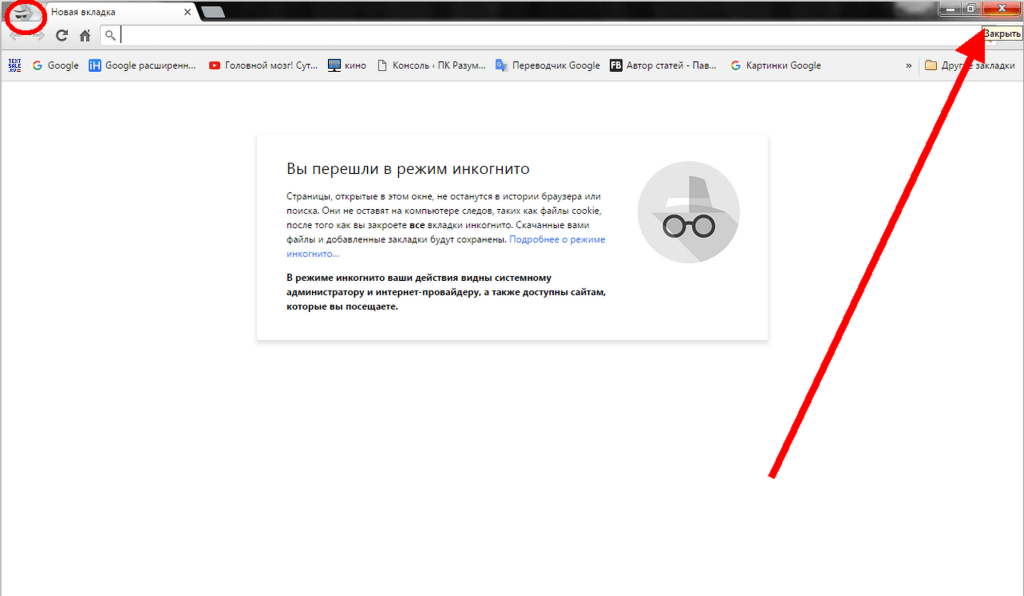
Чтобы завершить просмотр в режиме InPrivate, необходимо полностью закрыть браузер с поддержкой InPrivate, а не только вкладку.
Все браузеры предоставляют вам режим инкогнито для доступа к (неприемлемым) веб-сайтам и предотвращения хранения данных об этих действиях. Если вы все равно не ищете его, как в браузере Tor, по всей вероятности, у него нет функции приватного просмотра.
Чтобы быть невидимым для интернет-провайдеров и интернет-администраторов, вы должны использовать VPN
Получение VPN, чтобы стать невидимым пользователем. Функции VPN направляют весь трафик через зашифрованный VPN-туннель, поэтому он явно лучше, чем Incognito, чтобы помочь обычным людям держаться подальше от шпионских глаз. Поскольку провайдеры VPN также могут вести журнал, « политика отсутствия журналов » является весьма важным фактором при выборе продукта VPN. PandaVPN не регистрирует никакой информации о зарегистрированных пользователях, так что не стесняйтесь жить с ней и наслаждаться более безопасным, приватным и менее ограниченным Интернетом по своему желанию.